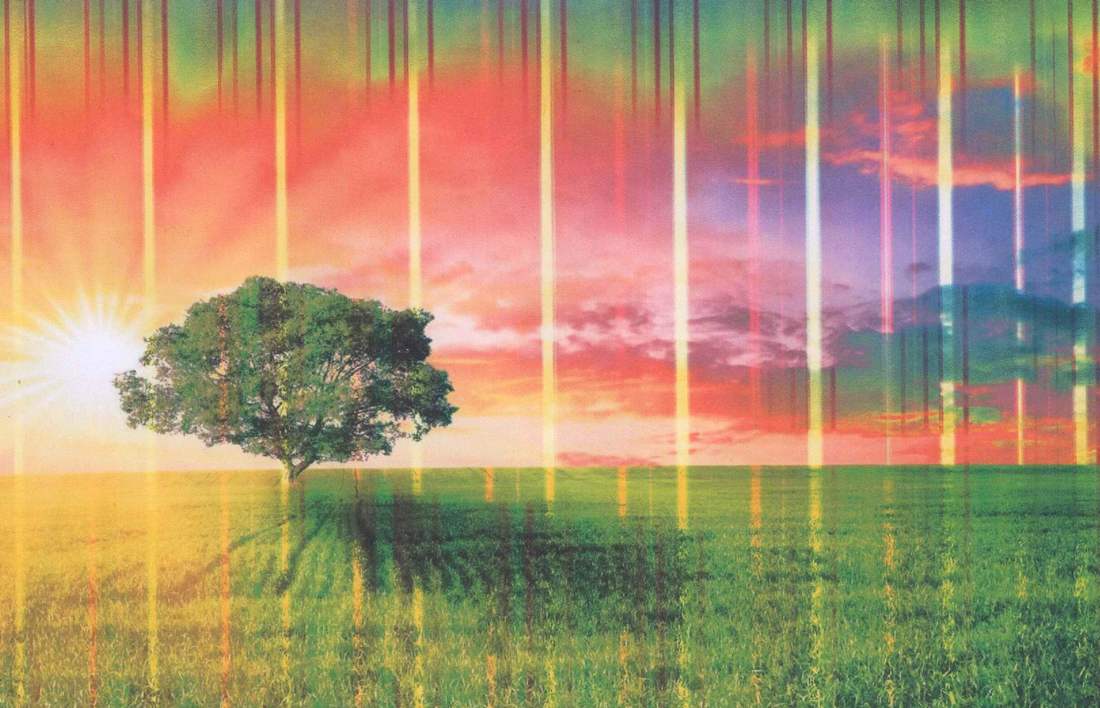Jak připojit tiskárnu k telefonu přes wifi
 V současné době je velké množství tiskáren pro kancelářský i domácí tisk vybaveno funkcí připojení a ovládání přes chytrý telefon. Mnoho uživatelů tiskových zařízení má však stále pravidelně problémy s připojením tiskárny k telefonu. Určitě se jim tento článek bude hodit.
V současné době je velké množství tiskáren pro kancelářský i domácí tisk vybaveno funkcí připojení a ovládání přes chytrý telefon. Mnoho uživatelů tiskových zařízení má však stále pravidelně problémy s připojením tiskárny k telefonu. Určitě se jim tento článek bude hodit.
Obsah článku
Který telefon lze připojit k tiskárně přes WiFi?
K tiskárně se pomocí speciálního softwaru dokáže připojit většina moderních smartphonů na platformách Android a iOS, ale i tabletů a iPadů. Starou tlačítkovou Nokii bohužel k moderním tiskovým zařízením nepřipojíte. Samotná tiskárna musí být navíc vybavena speciálním síťovým adaptérem pro připojení.
Funkce připojení chytrého telefonu k tiskovému zařízení bude užitečná pro ty, kteří preferují tisk fotografií pořízených fotoaparátem telefonu a stažené knihy a dokumenty. Díky tisku bez „zprostředkování“ počítače nebo notebooku ušetříte spoustu času a nebudete muset zanášet pevný disk zařízení zbytečným „odpadem“.
Důležité! Aby se zařízení „našla“, musí být obě připojena ke stejné Wi-Fi síti.
V případě operačního systému Android, abyste mohli správně připojit telefon k tiskárně a vytisknout z ní jakýkoli dokument, budete potřebovat:
- Stáhněte a nainstalujte program s názvem „PrinterShare“
- Spusťte aplikaci a v nabídce, která se otevře, vyberte příslušnou možnost tisku
- Vyberte dostupný typ připojení (například: wi-fi tiskárna)
- Najděte požadovaný dokument v paměti smartphonu a klikněte na tlačítko „tisknout“.
Aby nedošlo k narušení procesu tisku, vyplatí se zajistit zařízení s nepřetržitým pokrytím Wi-Fi, aby se spojení mezi nimi nepřerušilo. Jak ukazuje praxe, tiskárny s funkcí tisku Wi-Fi mají malou, ale nepříjemnou nevýhodu. Spočívá v tom, že pokud zapomenete odpojit zařízení od zdroje bezdrátového internetu, mohou se k němu bezohlední kolegové „připojit“ a používat zařízení pro své vlastní účely. Abyste takovým případům předešli, je lepší nikdy nezapomenout po použití zařízení vypnout.
Jak připojit iPhone k tiskárně přes Wi-Fi?
 Výrobci iPhonů udělali vše pro to, aby byl proces připojení jejich smartphonů k moderním kancelářským tiskárnám co nejjednodušší a nejjednodušší. Problém tisku je vyřešen pomocí technologie AirPrint. Stejně jako v předchozím případě se pro připojení musí iPhone i tiskárna nacházet v oblasti pokrytí stejné bezdrátové sítě.
Výrobci iPhonů udělali vše pro to, aby byl proces připojení jejich smartphonů k moderním kancelářským tiskárnám co nejjednodušší a nejjednodušší. Problém tisku je vyřešen pomocí technologie AirPrint. Stejně jako v předchozím případě se pro připojení musí iPhone i tiskárna nacházet v oblasti pokrytí stejné bezdrátové sítě.
Důležité! Program nevyžaduje instalaci ovladačů ani dalšího doplňkového softwaru, takže po jeho spuštění můžete prakticky okamžitě začít tisknout.
Abyste mohli připojit některou z dostupných tiskáren k vašemu iPhonu nebo iPadu, stačí přejít na AirPrint a pokud je vybrána automaticky, program sám najde požadované zařízení.
Jak tisknout z telefonu na tiskárnu?
Jakmile je navázáno spojení mezi zařízeními, musíte provést následující posloupnost akcí:
- Otevřete soubor nebo webovou stránku, kterou chcete vytisknout
- Klikněte na tlačítko „sdílet“ a poté vyberte funkci „tisk“.
- Vyberte navrhované zařízení ze seznamu
- Zadejte další parametry (typ tisku, počet kopií atd.)
- Vytiskněte požadované položky
 Pro ty, kterým z toho či onoho důvodu nevyhovují bezdrátové tiskové technologie, existují konzervativnější způsoby tisku z telefonu. Můžete například použít kabel USB. Chcete-li tisknout informace z telefonu pomocí kabelu USB, musí mít telefon vstup USB Host vhodný pro tuto operaci. Kromě toho si budete muset pořídit speciální software, který je pro stejnou platformu Android poměrně obtížné najít a stáhnout.
Pro ty, kterým z toho či onoho důvodu nevyhovují bezdrátové tiskové technologie, existují konzervativnější způsoby tisku z telefonu. Můžete například použít kabel USB. Chcete-li tisknout informace z telefonu pomocí kabelu USB, musí mít telefon vstup USB Host vhodný pro tuto operaci. Kromě toho si budete muset pořídit speciální software, který je pro stejnou platformu Android poměrně obtížné najít a stáhnout.
Tato metoda je vhodná především pro tiskárny od HP, protože jejich výrobce předvídal možná přání zákazníků a vyvinul speciální nástroj s názvem „ePrint“. Stažení a instalace pro Android i iPhone je vcelku snadná a po spuštění se zařízení mezi sebou úspěšně synchronizují, což vám umožní začít psát.
Důležité! Specialisté společnosti Canon vyvinuli podobný software pro svá zařízení. Program se nazývá „USB connection Kit“.
Dalším užitečným nástrojem pro tisk fotografií a dokumentů přímo z obrazovky smartphonu je „Cloud Print“. Vývojáři programu se snažili zajistit, aby jejich software fungoval s maximálním počtem modelů tiskáren a s minimálním počtem chyb. Cloud Print se osvědčil zejména u zařízení Kyocera, Canon a HP. Mezi pozitivní aspekty tohoto malého nástroje patří:
- Kompatibilní se všemi zařízeními Android
- Široká škála možností přizpůsobení vytištěných obrázků
- Vestavěná schopnost konverze souborů
- Pěkné a pohodlné rozhraní
Vše, co uživatel po stažení programu do svého smartphonu musí udělat, je přidat potřebná zařízení ze seznamu. Pokud tiskárna nemá přístup do globální sítě, ale podporuje tisk z cloudového úložiště, můžete ji propojit s účtem v aplikaci.